Staň se profesionálem je jedním z nejoblíbenějších všestranných fotoaparátů pro sport. Používá se především pro zachycení aktivit, jako je cyklistika, běh, skateboarding, horolezectví a další. GoPro nabízí pohodlný a efektivní způsob, jak zachytit více jedinečných úhlů pohledu. Dokáže pořizovat videa ve vysokém rozlišení dokonce až 5760 x 2880p a natáčet 360 videí v rozlišení 5,6K (ve skutečnosti 6K záběry) při 30 snímcích za sekundu.
V mnoha případech je však potřeba tato zachycená GoPro videa zkomprimovat pro pozdější prohlížení, úpravy, nahrávání nebo sdílení. Otázkou je, jak na to komprimovat GoPro videa?
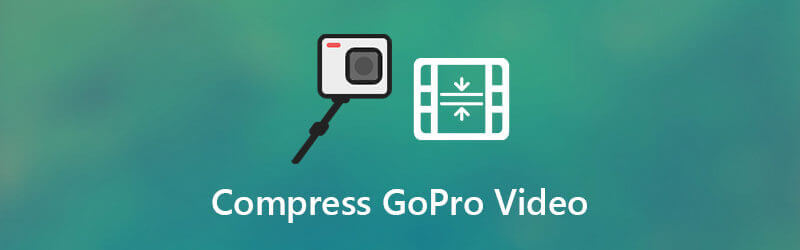
Tento příspěvek sdílí 3 účinné metody, které vám pomohou komprimovat GoPro video. Můžete si prohlédnout podrobného průvodce níže a poté vybrat svůj preferovaný video kompresor GoPro pro zmenšení zachyceného souboru videa GoPro.
Část 1. Nejlepší způsob, jak komprimovat GoPro video
Nejprve bychom vám rádi ukázali nejlepší video kompresor, Video Converter Ultimate které vám pomohou komprimovat videa GoPro z 6K/5K/4K na 1080p/720p HD nebo nižší rozlišení. Má schopnost upravovat a převádět videa v rozlišení 8K, 6K, 5K, 4K, 1080p/720p HD a běžné SD. Podporovány jsou všechny populární video formáty. Má to specifikum Video kompresor funkce pro komprimaci videa GoPro bez velké ztráty kvality.

- Upravujte a komprimujte všechna zachycená videa GoPro v rozlišení 8K, 6K, 5K, 4K nebo 1080p/720p HD.
- Podporujte všechny kamery GoPro včetně GoPro Max, GoPro Hero 9/8/7 a dalších.
- Vystřihněte/otočte/ořízněte video, přidejte filtry a vodoznak, vlastní efekt a zvyšte kvalitu.
- Nabídka nástrojů Video Compressor, GIF Maker, 3D Maker, Video Enhancer a další.
Stažení zdarma
Pro Windows
Bezpečné stahování
Stažení zdarma
pro macOS
Bezpečné stahování
Krok 1.Tento software pro kompresi videa vám umožňuje komprimovat video GoPro na Windows 10/8/7 PC i Mac. Můžete si vybrat správnou verzi na základě vašeho operačního systému a zdarma ji nainstalovat do počítače.

Krok 2.Spusťte tento video kompresor GoPro a vyberte Toolbox volba. Když jej zadáte, použijte Video kompresor funkce pro kompresi videí GoPro. Nyní můžete kliknout na velkou ikonu plus a importovat vaše GoPro video. Podle potřeby můžete komprimovat jedno nebo více videí GoPro.

Krok 3Přetáhněte a více kompresní pruh na pravé straně Velikost možnost volně komprimovat GoPro video. Tento video kompresor GoPro zobrazí velikost zdrojového videa a velikost výstupního souboru.

Navíc si můžete přizpůsobit rozlišení videa, datový tok a další možnosti, jak zmenšit velikost souboru vašeho videa GoPro. Během tohoto kroku můžete také vybrat výstupní formát videa a přejmenovat tento soubor GoPro.
Krok 4.Tento video kompresor GoPro je vybaven a Náhled funkce, abyste si mohli prohlédnout komprimované video efekty před potvrzením operace komprese. Pokud jste s ním spokojeni, můžete jednoduše kliknout Komprimovat tlačítko pro zahájení komprimace videa GoPro na menší velikost souboru.
Část 2. Komprimujte GoPro Video Online zdarma
Chcete-li komprimovat video zachycené starou GoPro kamerou, můžete se také spolehnout na nějaký bezplatný online video kompresor. Zde upřímně doporučujeme populární Video kompresor zdarma pro tebe. Podporuje všechny běžně používané video formáty jako MP4, MOV, FLV, AVI a další.
Je schopen komprimovat GoPro videa pro e-mail, nahrávání a sdílení. Tento bezplatný video kompresor GoPro nemá žádné omezení velikosti nahrávaného souboru. A co víc, nevyžaduje stahování žádných programů ani pluginů a přihlášení/přihlášení účtu.
Krok 1.Otevřete webový prohlížeč a přejděte na tuto stránku Free Video Compressor. Klikněte na Přidat soubory ke kompresi tlačítko pro nahrání souboru GoPro. Všimněte si, že téměř všechny online video editory nepodporují rozlišení 4K nebo vyšší, včetně tohoto. Umožňuje pouze komprimovat video v rozlišení 1080p HD nebo nižším.

Krok 2.Přesunutím kompresního pruhu můžete ovládat kompresi videa GoPro. Nebo můžete upravit rozlišení, formát nebo datový tok videa a komprimovat video GoPro z GB nebo MB na nižší velikost souboru.

Krok 3Po všech vašich operacích klikněte na Komprimovat tlačítko pro zahájení online komprimace videa GoPro.

Část 3. Komprimujte GoPro Video pomocí VLC
Pokud dostanete VLC Media Player nainstalovaný na vašem počítači, můžete se na něj také spolehnout při úpravě videa GoPro, které jste natočili a komprimovat video na menší velikost souboru. Tato část vás provede komprimací videa GoPro pomocí VLC.
Krok 1.Spusťte VLC Media Player, klikněte Média menu a výběr Převést/Uložit možnost z rozevíracího seznamu.
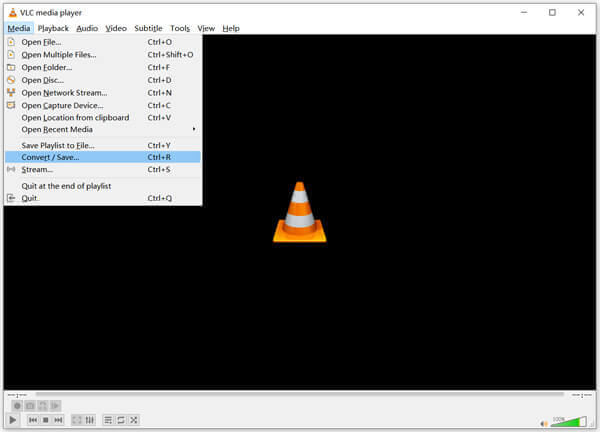
Krok 2.Objeví se vyskakovací okno Otevřete Média na obrazovce se zobrazí okno, ve kterém můžete importovat video GoPro. Klikněte Přidat tlačítko pro procházení a přidání souboru. Klikněte na Převést/Uložit a vyberte Konvertovat volba.
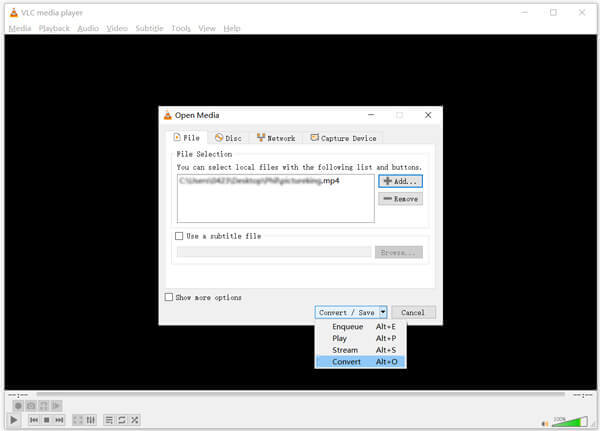
Krok 3Nyní budete přesměrováni do okna Převést. Zde můžete vybrat nižší rozlišení videa Profil pro kompresi GoPro videa. Také můžete kliknout na Upravit profil ikonu pro úpravu dalších možností. Klikněte Procházet vyberte vhodnou cílovou složku souborů pro komprimované video GoPro. Pak klikněte Start tlačítko pro komprimaci tohoto videa GoPro ve VLC.
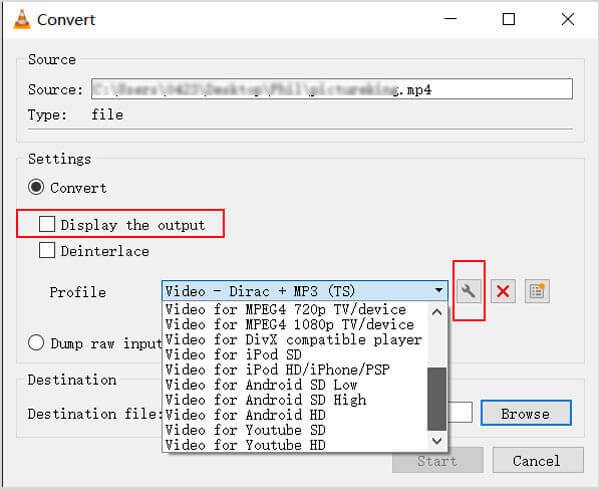
Ujistěte se, že jste zaškrtli políčko před Zobrazte výstup volba. Díky tomu můžete snadno najít GoPro video, které jste právě zkomprimovali.
Část 4. Často kladené otázky o tom, jak komprimovat videa GoPro
-
Jaké video formáty používají kamery GoPro?
Zachycená videa GoPro se ukládají především ve dvou formátech souborů, MP4 a HEVC. O konkrétním výstupním formátu rozhoduje typ kamery GoPro, kterou používáte. Nyní většina kamer GoPro HERO natáčí pomocí video kodeku H 264 ve formátu Advanced Video Coding (AVC).
-
Je GoPro lepší než kamera?
Nelze jednoduše říci, že GoPro je lepší než kamera, nebo že digitální fotoaparát je lepší. Pro různé aktivity ve sportu vám GoPro může poskytnout lepší zážitek z natáčení videa. Kamera GoPro je kompaktní a pohodlná. Profesionální fotoaparát ale vždy dokáže pořídit lepší snímky. Přestože GoPro dokáže natáčet 6K a 4K videa, ve srovnání s některými profesionálními digitálními fotoaparáty může mít na výstupu nižší kvalitu videa.
-
Jak poslat GoPro video e-mailem?
E-mail umožňuje odesílat různé soubory včetně videa. Ale když se rozhodnete poslat GoPro video prostřednictvím e-mailu, měli byste znát maximální limit velikosti přílohy každého e-mailového nástroje. Obecně platí, že maximální velikost souboru přílohy Gmailu je 25 MB, 25 MB pro Yahoo Mail a 20 MB pro Outlook.
Zabalení
Pro různé potřeby chcete komprimovat GoPro video. Zde v tomto příspěvku se můžete naučit 3 metody, které vám pomohou komprimovat video GoPro a zmenšit velikost souboru videa. Můžete si vybrat svůj preferovaný video kompresor, aby bylo video GoPro menší.
Více od Blu-ray Master


